그래픽 카드를 벤치마킹하는 방법
이 가이드는 3D 테스트 및 게임으로 그래픽 카드를 벤치마킹하는 방법을 설명합니다.
그래픽 벤치마크 - 좋은 출발점
그래픽 카드를 다양한 방식으로 벤치마킹할 수 있으며 어느 누구도 완전한 그림을 제공하는 테스트를 거치지 않습니다. 다른 그래픽 카드는 특정 게임에서 더 나은 성능과 더 나쁜 성능을 내고, 다른 구성 요소가 점수에 영향을 줄 수 있으며, 실제 성능은 선택한 설정의 종류에 따라 달라질 수 있습니다.
합성 벤치마크 그래픽 벤치마크를 위한 좋은 출발점입니다.
GPU의 상대적 성능에 대한 일반화된 점수 및 아이디어.
Unigine Superposition, Unigine Heaven 및 Furmark를 포함하여 몇 가지 인기 있는 합성 벤치마크를 고려할 가치가 있지만 가장 인기 있는 그래픽 벤치마크는 3DMark입니다. 유료 버전으로 가장 강력한 벤치마크 제품군을 얻을 수 있지만 테스트가 제한된 무료 버전도 있으며 Steam을 통해 사용할 수 있으므로 쉽게 액세스할 수 있습니다.
Steam에서 3DMark 다운로드 게임이나 도구처럼 설치할 수 있습니다.
Steam 라이브러리에서 3DMark를 실행합니다.
-
최신 그래픽 카드가 있는 경우 주황색을 선택하십시오. 운영 버튼 타임 스파이 기준. 이전 GPU가 있거나 통합 그래픽을 실행하는 경우 실행을 고려하십시오. 나이트 레이드 또는 파이어 스트라이크 대신, 그것들은 그렇게 힘들지 않기 때문입니다.
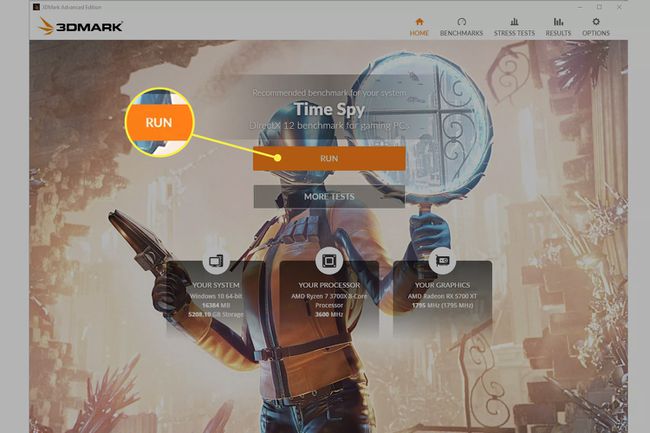
완료될 때까지 벤치마크를 실행합니다. 데모 장면이 표시될 수 있지만 그 다음에는 일부 그래픽 및 CPU 벤치마크. 완료되면 일반 점수, 개별 CPU 및 그래픽 점수, 기타 여러 메트릭을 출력합니다.
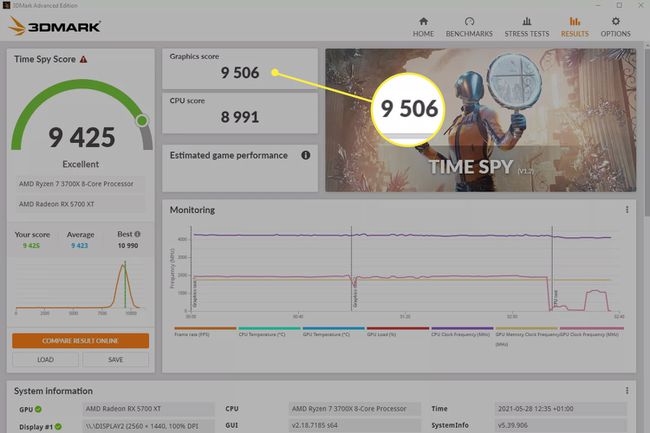
통합 및 그래픽 점수를 사용하여 그래픽 카드 성능을 측정할 수 있습니다. GPU에 대해 자세히 알아보려면 추가 3DMark 테스트를 실행하거나 설정을 변경하여 점수에 미치는 영향을 확인하십시오.
게임 내 그래픽 벤치마크
합성 벤치마크는 편리하지만 그래픽 카드가 얼마나 강력한지 전체적인 그림을 제공하지는 않습니다. 특정 게임에서 그래픽 카드가 어떻게 작동하는지 알고 싶거나 실제 성능이 어떤지 더 알고 싶다면 게임 내 벤치마크를 사용할 수 있습니다.
이러한 종류의 테스트를 실행하는 것은 합성 테스트와 유사하지만 점수보다는 초당 평균(최소 및 최대) 프레임을 출력하는 경향이 있습니다. 또한 게임 내 설정을 직접 조정해야 하므로 어떤 종류의 해상도, 프레임 속도 및 세부 설정을 대상으로 하는지 미리 아는 것이 좋습니다.
모든 게임에 벤치마크가 있는 것은 아니며 이를 약간 다르게 실행하는 모든 게임이 있지만 기본 방법은 시작하는 것입니다. 게임을 시작하고 설정 메뉴를 사용하여 원하는 대로 모든 것을 설정한 다음 메뉴에서 벤치마크를 선택하여 실행하십시오. 그것. 메모 FPS 완료 후. 그런 다음 다른 설정이나 오버클럭으로 게임을 다시 실행하여 효과를 확인할 수 있습니다.
게임 내 벤치마킹을 위한 몇 가지 좋은 게임은 다음과 같습니다.
- Shadow of the Tomb Raider
- 호라이즌: 제로 던
- 어쌔신 크리드: 발할라
- 먼지 5
- 토탈 워 사가: 트로이
- 기어스 전술
- 레드 데드 리뎀션 2
- 세계 대전 Z
- 모탈 컴뱃 11
다른 많은 게임이 있으므로 이러한 게임을 소유하고 있지 않거나 앞으로 플레이하고 싶은 경우 자유롭게 대안을 탐색하십시오.
자체 벤치마킹 수행
그래픽 카드를 벤치마킹하는 마지막 방법은 자체 테스트입니다. 즉, 초당 프레임 카운터가 활성화된 상태에서 게임을 하는 것입니다. 많은 게임이 자체 FPS 카운터와 함께 제공되지만 Nvidia 및 AMD의 최신 드라이버에 내장된 것을 포함하여 여러 독립 실행형 버전도 있습니다.
벤치마크를 수행하려면 이미 게임이 있어야 하므로 플레이하려는 실제 게임을 테스트하는 가장 좋은 방법입니다. 즉, 그것들은 포괄적인 것과는 거리가 멀고 서로 다른 섹션이 있습니다.
게임은 GPU에서 다른 게임보다 어렵거나 쉽기 때문에 완전한 그림을 제공하지 못합니다.
최고의 GPU 벤치마크 테스트는 무엇입니까?
어느 그래픽 카드 벤치마크도 그래픽 카드에 대한 모든 것을 말해주지는 않습니다. 이것이 전문 그래픽 카드 리뷰가 여러 합성 및 게임 내 벤치마크를 실행하는 경향이 있는 이유입니다.
많은 전문가들은 3DMark가 옵션의 범위, 다양한 벤치마크 및 상세한 출력 때문에 최고의 GPU 벤치마크 제품군이라고 말합니다. 또한 사람들이 가장 강력한 컴퓨터를 가지고 있는 사람을 놓고 경쟁하는 강력한 경쟁 커뮤니티가 있습니다.
내 그래픽 카드 벤치마크를 어떻게 확인합니까?
3DMark와 같은 벤치마크는 결과를 계정에 저장하므로 점수를 다시 보고 싶다면 다른 하드웨어 또는 다른 구성 및 클럭 속도로 과거에 달성한 로그인 3DMark 웹사이트에서 그리고 원하는 만큼 뒤를 돌아보세요.
내 GPU를 무료로 벤치마킹하려면 어떻게 해야 합니까?
우수한 무료 그래픽 벤치마크가 많이 있습니다. 가장 인기 있는 옵션은 다음과 같습니다.
- 3D마크
- 유니진
- 위에 놓기
- 유니진
- 천국
- 푸르마크
- 파이널 판타지 XIV: Shadowbringers
- 파이널 판타지 XV
- 스타 컨트롤의 기원
- 월드 오브 탱크 enCore
- 레지던트 이블 6
- 살인의 본능
자주하는 질문
-
그래픽카드가 왜이렇게 비싸요?
당신이 눈여겨보던 GPU가 최근에 가격이 오른 데에는 몇 가지 이유가 있습니다. 지금 수요가 높을 수 있습니다. 2021년에 많은 산업에 영향을 미치는 실리콘 칩 부족과 같은 공급 문제가 있을 수 있습니다. 높은 수요와 공급 부족으로 인해 스캘퍼는 찾을 수 있는 모든 재고를 움켜쥐고 가격을 부풀릴 수 있습니다.
-
그래픽카드 오버클럭 어떻게 하나요?
먼저 조사를 하십시오. 와 같은 사이트로 이동 오버클럭.net GPU가 증가된 작업량을 처리할 수 있는지 확인하십시오. 그런 다음 드라이버를 업데이트하고 다음과 같은 오버클러킹 및 벤치마킹 소프트웨어를 선택하십시오. 애프터버너 그리고 Unigine Heaven 벤치마크 4.0. GPU의 클럭 속도를 높이고 테스트하여 새 설정이 안정적인지 확인하십시오. 체크 아웃 GPU 오버클러킹에 대한 Lifewire의 완전한 가이드 자세한 내용은.
-
그래픽 카드 사이를 어떻게 전환할 수 있습니까?
컴퓨터에 통합 그래픽 카드와 더 강력한 게임용 그래픽 카드와 같이 두 개의 GPU가 있는 경우 일반적으로 둘 중 하나를 사용할 때를 알 만큼 충분히 지능적입니다. 그러나 때로는 프로그램이 수동으로 사용하는 GPU를 설정하고 싶을 수도 있습니다. 일반적으로 Nvidia 설정 또는 AMD Radeon 설정과 같은 앱을 통해 이 작업을 수행할 수 있습니다.
